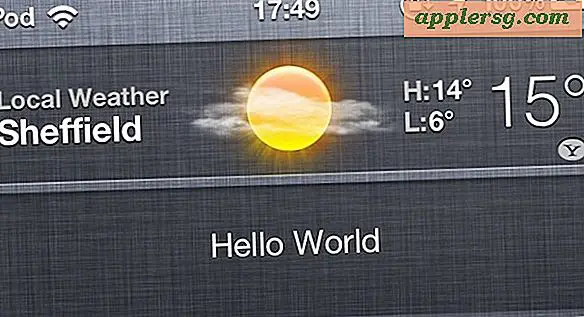Sådan løser du tastaturtypeslag med iOS 7 på gamle enheder
Nogle brugere har bemærket, at visse ældre iPhone og iPad-modeller føler sig langsommere efter opdatering til iOS 7. Vi har tilbudt en række tips til at fremskynde tingene, men et vedvarende problem, som vi er blevet kontaktet om med hensyn til det mystiske tastaturforsinkelse og skriveforsinkelse, der tilsyneladende kun gælder for ældre enheder, hvor der er en betydelig forsinkelse mellem at trykke på en nøgle og tegnet på skærmen.

Den nøjagtige årsag til at skrive lag er vanskelig at bestemme, men en commonality er, at disse enheder er blevet opdateret til iOS 7 fra tidligere iOS-versioner, hvilket kan tyde på, at nogle gamle forældede indstillinger vender tastaturet træg. I stedet for at gøre en komplet gendannelse og ren installation af iOS 7 er det dog en løsning, der har fungeret ganske godt, simpelthen at vælge at nulstille alle indstillinger på enheden:
- Åbn indstillinger og gå til "General"
- Vælg "Reset" og vælg derefter "Reset All Settings" - Bekræft reset to gange, når du bliver spurgt. Du skal også indtaste en adgangskode, hvis en er indstillet

IOS-enheden genstarter og viser en statuslinjeindikator, da alle indstillinger på enheden bliver slettet og nulstillet til standardindstillingerne. Når du er færdig, starter enheden igen som normalt igen.
Dette dumper alle tilpasninger og indstillinger til iOS, hvilket betyder at du skal gøre ting som fed skrift, sætte dit tapet, geninstallere wi-fi-netværk og foretage andre brugbarhedsjusteringer igen, men det har en mærkbar indvirkning på tastaturet problem, der har påvirket nogle brugere, i hvert fald på en iPhone 4, 4S og iPad 3.
Nulstilling af alle indstillinger gælder udelukkende for indstillinger og sletter ikke data fra din enhed og må ikke forveksles med den helt separate procedure for en komplet enhedstilstand til fabriksindstillinger, hvoraf sidstnævnte fjerner alt som om det var et helt nyt stykke af hardware.
Der kan være et forhold til lag- og autokorrigeringsordbogen, og nogle brugere har rapporteret succes med at nulstille listen over automatisk korrektionslogoer. I vores test, der ikke fungerede pålideligt nok til at anbefale det, og i stedet det bedste trick, vi har fundet hidtil, indebærer en universel indstillinger nulstilling.
Det er sandsynligt, at en kommende iOS-softwareopdatering løser dette problem helt, men i mellemtiden kan du prøve indstillingerne nulstillet, det kan hjælpe.